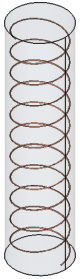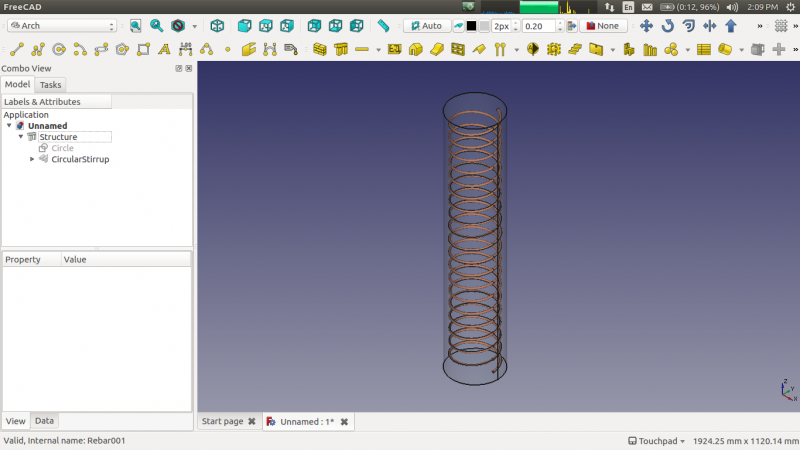Reinforcement HelicalRebar/ro: Difference between revisions
(Updating to match new version of source page) |
(Updating to match new version of source page) |
||
| (8 intermediate revisions by 2 users not shown) | |||
| Line 1: | Line 1: | ||
<languages/> |
<languages/> |
||
{{Docnav |
{{Docnav |
||
|[[Reinforcement_BentShapeRebar|BentShapeRebar]] |
|||
|[[Arch_Rebar_Stirrup|Stirrup Rebar]] |
|||
|[[Reinforcement_ColumnRebars|ColumnRebars]] |
|||
|[[Arch_Rebar_Circular_ColumnReinforcement|Circular Column Reinforcement]] |
|||
|[[Reinforcement_Workbench|Reinforcement]] |
|||
|[[Arch_Module|Arch]] |
|||
|IconL= |
|IconL=Reinforcement_BentShapeRebar.svg |
||
|IconR= |
|IconR=Reinforcement_ColumnRebars.svg |
||
|IconC= |
|IconC=Reinforcement_Workbench.svg |
||
}} |
}} |
||
<div class="mw-translate-fuzzy"> |
<div class="mw-translate-fuzzy"> |
||
{{GuiCommandAddon/ro |
|||
{{GuiCommandAddon/ro|Name=Arch Rebar Helical|Name/ro=Arch Rebar Helical|Workbenches=[[Arch Module/ro|Arch]]|Addon=Reinforcement|MenuLocation=Arch → Rebar tools|Shortcut=None|SeeAlso=[[Arch_Rebar/ro|Arch Rebar]]}} |
|||
|Name=Arch Rebar Helical |
|||
|Name/ro=Arch Rebar Helical |
|||
|MenuLocation=Arch → Rebar tools |
|||
|Workbenches=[[Arch_Workbench/ro|Arch]] |
|||
|Shortcut=None |
|||
|SeeAlso=[[Arch_Rebar/ro|Arch Rebar]] |
|||
|Addon=Reinforcement |
|||
}} |
|||
</div> |
</div> |
||
<span id="Description"></span> |
|||
==Descriere== |
==Descriere== |
||
| Line 19: | Line 29: | ||
</div> |
</div> |
||
| ⚫ | |||
The [[Arch_Rebar_Helical|Helical Rebar]] tool is also integrated into [[BIM_Workbench|BIM Workbench]]. |
|||
| ⚫ | |||
| ⚫ | |||
| ⚫ | |||
<div class="mw-translate-fuzzy"> |
<div class="mw-translate-fuzzy"> |
||
[[Image:HelicalRebar.png|800px]] |
[[Image:HelicalRebar.png|800px]] |
||
</div> |
</div> |
||
<span id="Usage"></span> |
|||
<div class="mw-translate-fuzzy"> |
<div class="mw-translate-fuzzy"> |
||
== Cum se folosește == |
== Cum se folosește == |
||
| Line 46: | Line 55: | ||
</div> |
</div> |
||
[[Image:HelicalRebarDialog.png|250px]] |
|||
{{Caption| |
{{Caption|Task panel for the tool}} |
||
<span id="Properties"></span> |
|||
==Proprietăți== |
==Proprietăți== |
||
| Line 57: | Line 67: | ||
* {{PropertyData | Diameter}}: Diametrul barei. |
* {{PropertyData | Diameter}}: Diametrul barei. |
||
<span id="Scripting"></span> |
|||
<div class="mw-translate-fuzzy"> |
<div class="mw-translate-fuzzy"> |
||
== Scrip-Programare == |
== Scrip-Programare == |
||
</div> |
</div> |
||
{{Emphasis|See also:}} [[Arch API|Arch API]], [[Reinforcement API|Reinforcement API]] and [[FreeCAD Scripting Basics|FreeCAD Scripting Basics]]. |
|||
<div class="mw-translate-fuzzy"> |
<div class="mw-translate-fuzzy"> |
||
| Line 90: | Line 103: | ||
=== Edition of the rebar === |
=== Edition of the rebar === |
||
You can change the properties of the rebar with the following function |
You can change the properties of the rebar with the following function |
||
| Line 105: | Line 119: | ||
HelicalRebar.editHelicalRebar(Rebar, 20, 100, 20, 20, 100) |
HelicalRebar.editHelicalRebar(Rebar, 20, 100, 20, 20, 100) |
||
}} |
}} |
||
<div class="mw-translate-fuzzy"> |
<div class="mw-translate-fuzzy"> |
||
{{docnav|[[Arch_Rebar_Stirrup|Stirrup Rebar]]|[[Arch_Rebar_Circular_ColumnReinforcement|Circular Column Reinforcement]]|[[ |
{{docnav|[[Arch_Rebar_Stirrup|Stirrup Rebar]]|[[Arch_Rebar_Circular_ColumnReinforcement|Circular Column Reinforcement]]|[[Arch_Workbench/es|Arch]]|IconL=Arch_Rebar_Stirrup.svg|IconC=Workbench_Arch.svg |IconR=Arch_Rebar_ColumnReinforcement.svg}} |
||
</div> |
</div> |
||
[[Category:External_Command_Reference{{#translation:}}]] |
|||
| ⚫ | |||
{{Arch_Tools_navi{{#translation:}}}} |
|||
{{Userdocnavi{{#translation:}}}} |
{{Userdocnavi{{#translation:}}}} |
||
| ⚫ | |||
Latest revision as of 21:42, 9 March 2024
|
| Menu location |
|---|
| Arch → Rebar tools |
| Workbenches |
| Arch |
| Default shortcut |
| None |
| See also |
| Arch Rebar |
| This command is part of the Reinforcement AddOn, that you can install via menu Tools → Addons Manager |
Descriere
Instrumentul ![]() Helical Rebar permite utilizatorului să creeze o armătură elicoidală în elementul de structură.
Helical Rebar permite utilizatorului să creeze o armătură elicoidală în elementul de structură.
This tool is part of the Reinforcement Workbench, an external workbench that can be installed with the Addon Manager.
Cum se folosește
- Creați un element structure
- Selectați orice fațetă a structurii
- Apoi selectați
 Helix Rebar din uneltele pentru bare
Helix Rebar din uneltele pentru bare - Va apărea un panou de sarcini în partea stângă a ecranului, după cum se arată mai jos
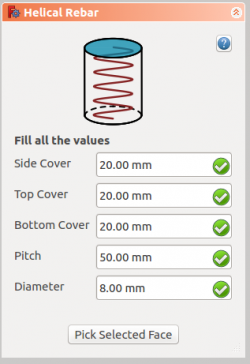
- Selectați orientarea dorită
- Dați intrările ca și capacul frontal, capacul lateral din dreapta, capacul lateral din stânga, capacul inferior și diametrul barei
- Selectați fie modul de distribuire fie cantitate, fie spațiere
- Dacă spațiul este selectat, un utilizator poate de asemenea să opteze pentru spacing custom
- Selectează fațeta selectată este utilizată pentru a verifica sau schimba fața pentru distribuția barei
- Faceți clic pe OK sau pe Apply pentru a genera barele de armare
- Faceți clic pe Cancel pentru a ieși din panoul de activități
Task panel for the tool
Proprietăți
- DateSide Cover:distanța dintre armatură și fața curbată.
- DateTop Cover: Distanța dintre armătură din fața superioară a structurii.
- DateBottom Cover: distanța dintre barele din partea inferioară a structurii.
- Date Pitch: Pasul unei spirale este înălțimea unei singure rotiri helix, măsurată paralel cu axa spiralei.
- Date Diameter: Diametrul barei.
Scrip-Programare
See also: Arch API, Reinforcement API and FreeCAD Scripting Basics.
Instrumentul ![]() Helical Rebar poate fi utilizat în macros și de la consola Python prin utilizarea următoarei funcției:
Helical Rebar poate fi utilizat în macros și de la consola Python prin utilizarea următoarei funcției:
Rebar = makeHelicalRebar(s_cover, b_cover, diameter, t_cover, pitch, structure=None, facename=None)
- Adaugă un obiect Straight reinforcing bar la obiectul structural dat.
- Dacă nu este dată nici o structură și Facename, ea va avea ca intrare fațeta selectată de utilizator.
- Aici argumentul CoverAlong este de tip tuplă .
- Returnează noul obiect Rebar.
Example
import FreeCAD, Draft, Arch, HelicalRebar
Circle = Draft.makeCircle(radius=250)
Structure = Arch.makeStructure(Circle)
Structure.ViewObject.Transparency = 80
FreeCAD.ActiveDocument.recompute()
Rebar = HelicalRebar.makeHelicalRebar(10, 50, 8, 50, 50, structure, "Face2")
Edition of the rebar
You can change the properties of the rebar with the following function
editHelicalRebar(Rebar, s_cover, b_cover, diameter, t_cover, pitch, structure=None, facename=None)
Rebaris a previously createdHelicalRebarobject.- The other parameters are the same as required by the
makeHelicalRebar()function. structureandfacenamemay be omitted so that the rebar stays in the original structure.
import HelicalRebar
HelicalRebar.editHelicalRebar(Rebar, 20, 100, 20, 20, 100)
- Elements: Wall, Structure, Curtain Wall, Window, Roof, Space, Stairs, Equipment, Frame, Fence, Truss, Profile, Pipe, Pipe Connector
- Reinforcements: Straight Rebar, U-Shape Rebar, L-Shape Rebar, Stirrup, Bent-Shape Rebar, Helical Rebar, Column Reinforcement, Beam Reinforcement, Slab Reinforcement, Footing Reinforcement, Custom Rebar
- Panels: Panel, Panel Cut, Panel Sheet, Nest
- Materials: Material, Multi-Material
- Organization: Building Part, Project, Site, Building, Level, External reference, Section Plane, Schedule
- Axes: Axis, Axes system, Grid
- Modification: Cut with plane, Add component, Remove component, Survey
- Utilities: Component, Clone component, Split Mesh, Mesh to Shape, Select non-manifold meshes, Remove Shape from Arch, Close Holes, Merge Walls, Check, Toggle IFC Brep flag, 3 Views from mesh, Create IFC spreadsheet, Toggle Subcomponents
- Additional: Preferences, Import Export Preferences (IFC, DAE, OBJ, JSON, 3DS, SHP), IfcOpenShell, IfcPlusPlus, Arch API
- Getting started
- Installation: Download, Windows, Linux, Mac, Additional components, Docker, AppImage, Ubuntu Snap
- Basics: About FreeCAD, Interface, Mouse navigation, Selection methods, Object name, Preferences, Workbenches, Document structure, Properties, Help FreeCAD, Donate
- Help: Tutorials, Video tutorials
- Workbenches: Std Base, Arch, Assembly, CAM, Draft, FEM, Inspection, Mesh, OpenSCAD, Part, PartDesign, Points, Reverse Engineering, Robot, Sketcher, Spreadsheet, Surface, TechDraw, Test Framework
- Hubs: User hub, Power users hub, Developer hub